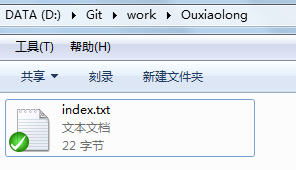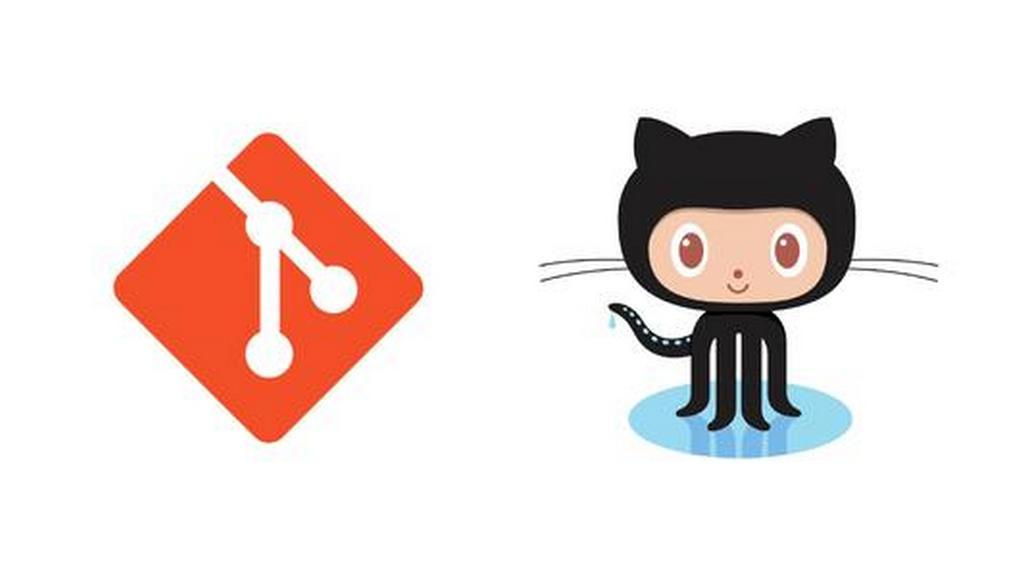4.1 TortoiseGit的安装及汉化
TortoiseGit的安装很简单,笔者就不在一步一步讲解了。
汉化就是安装了个汉化包。

【注意】汉化包的位数必须和TortoiseGit相一致。
下载地址:https://tortoisegit.org/download/
在空白处单击右键有如下图显示表示安装成功。
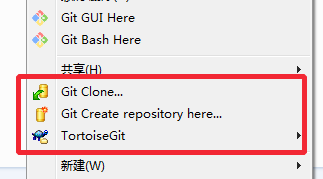
接下来就对其进行设置成中文,在空白处单击鼠标右键->TortoiseGit->Setting。
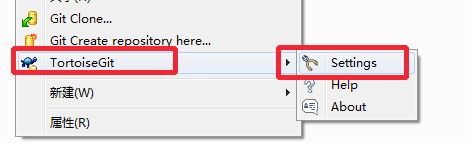
按照下图中步骤即可。
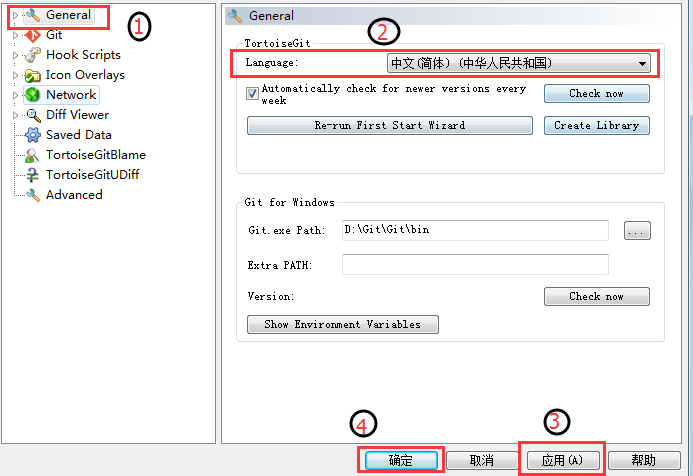
4.2 TortoiseGit的使用
创建仓库
在下新建shared.git文件夹,然后在新建的库文件D:\Git\Git\Repository\Git\shared.git目录下单击右键->Git在这里创建版本库(Y)…
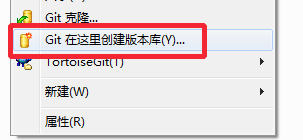
提示如下图。
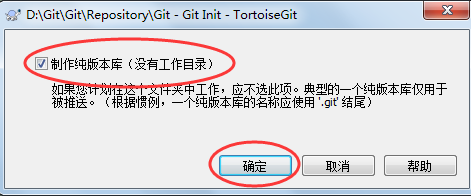
克隆文件并提交
再在工作目录D:\Git\work下新建两个文件夹。

进入Bruceou目录下,鼠标右击->Git克隆…
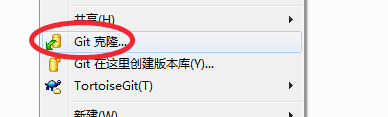
克隆库文件。
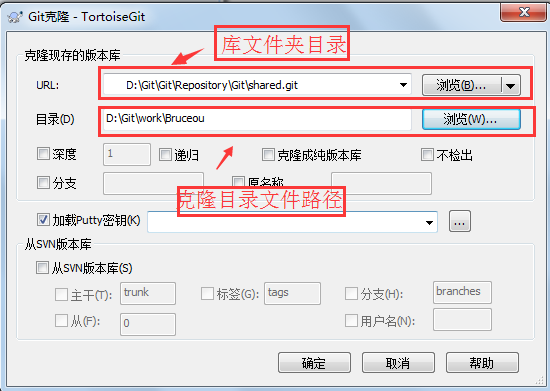
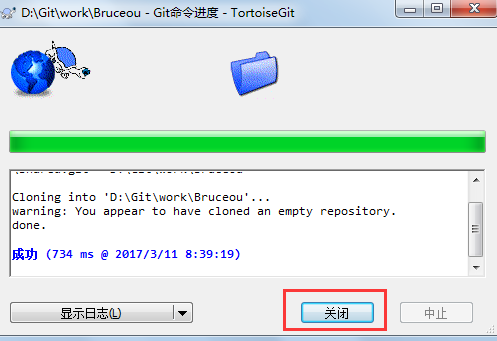
在在工作目录D:\Git\work\Bruceou文件目录下新建index.txt,并输入Bruceou add the file.
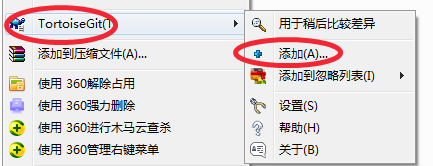
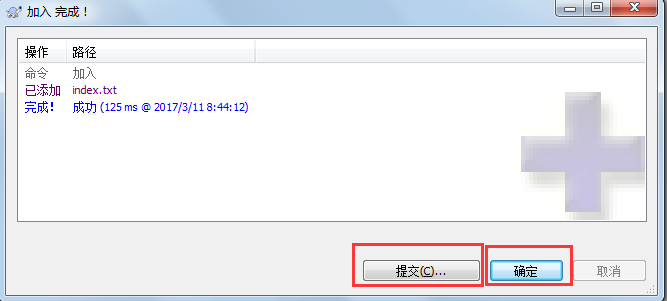
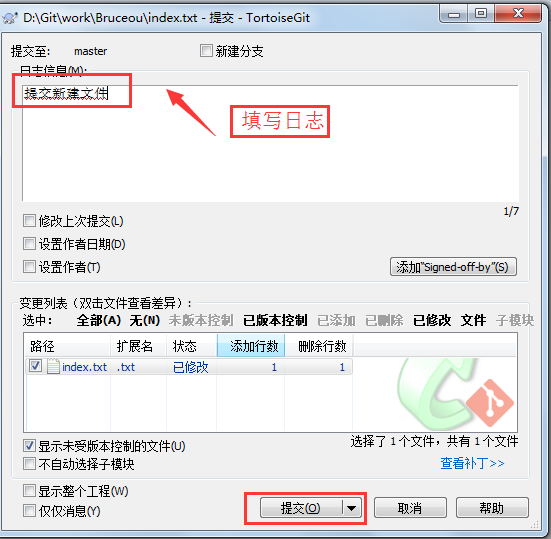
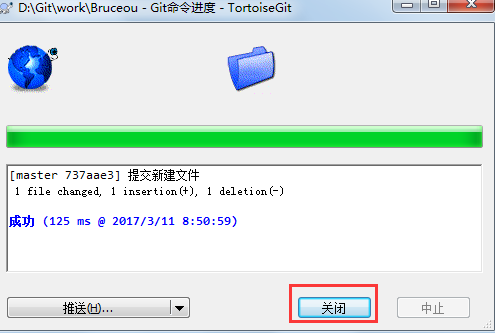
如下显示表提交成功。
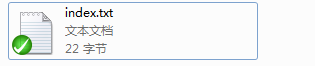
然后再同步到库。
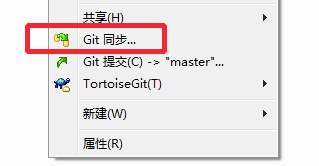
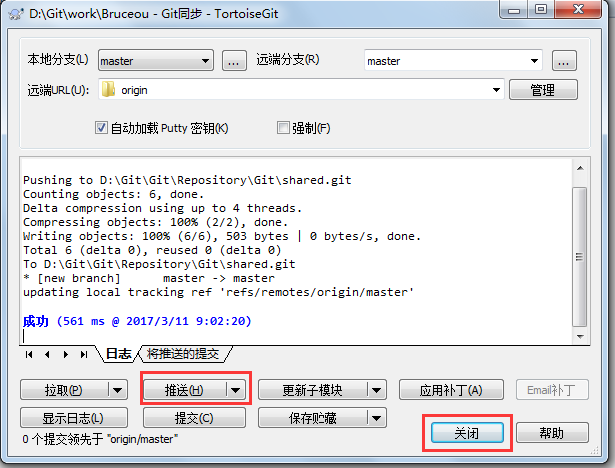
克隆库文件及同步
在另一个用户目录下克隆文件看库。
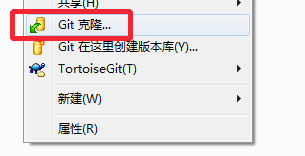
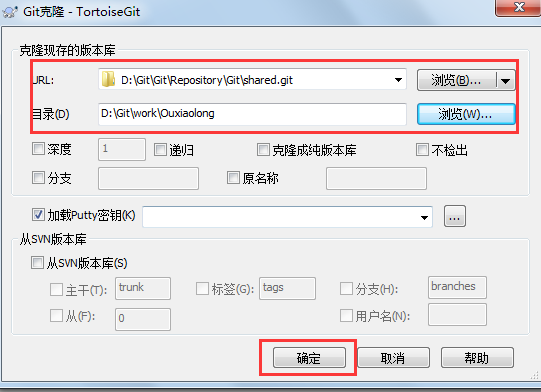
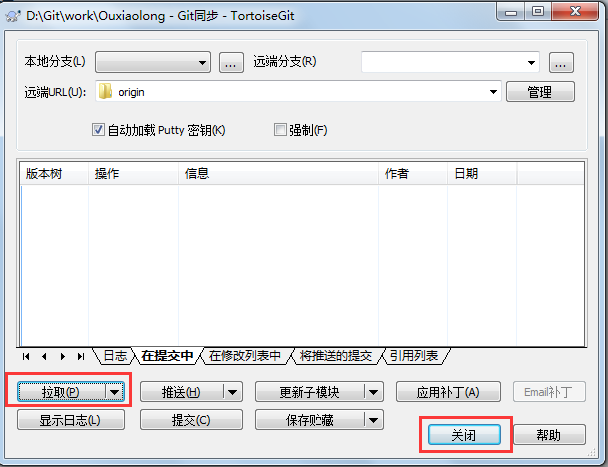
拉取后在此工作目录也能看到index.txt。